Everything Toolbar 是一款适用于 Windows 10 的系统辅助工具,它能用 Everything 的搜索框替代 Windows 10 任务栏搜索框,让搜索更方便。@Appinn
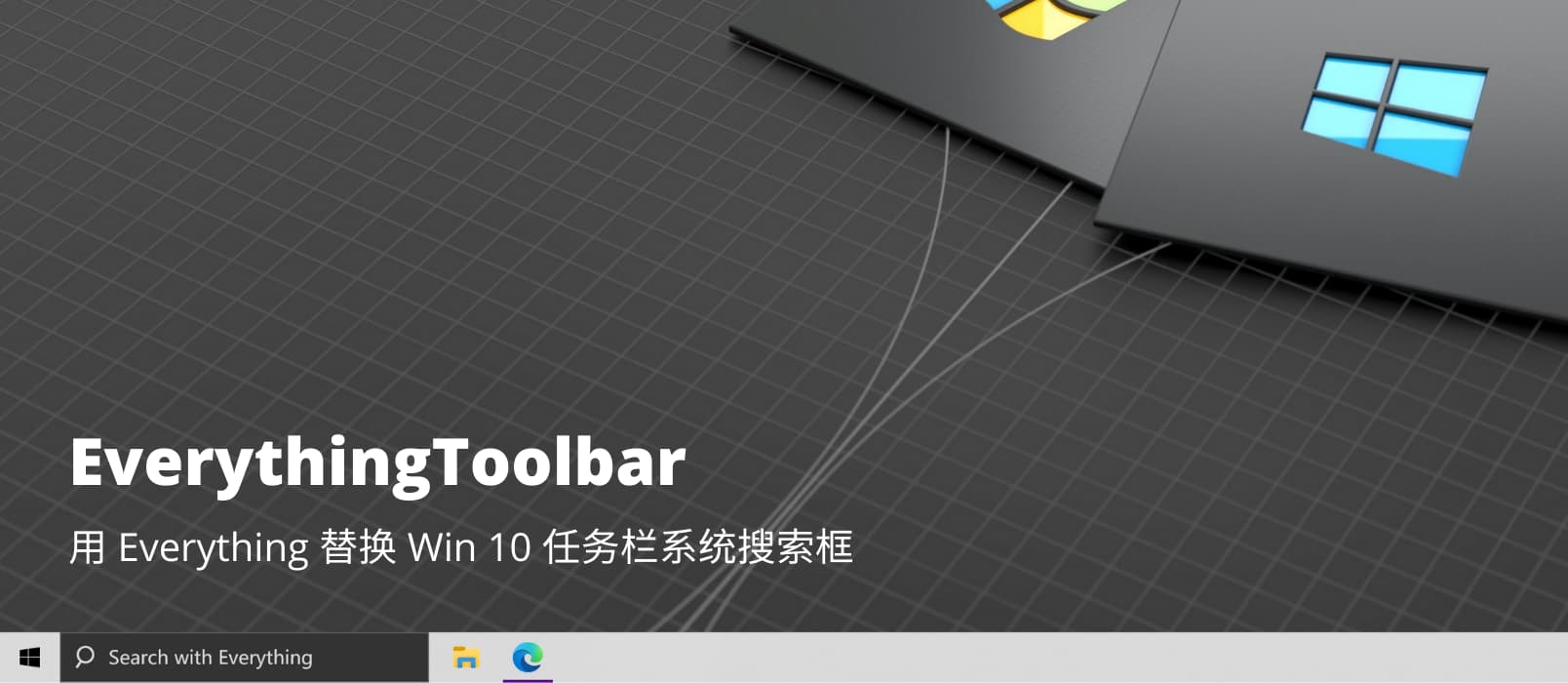
来自发现频道。
Everything 是一款优秀的文件名搜索工具,它可以非常非常快速的帮你找到想要的文件,只需要搜索文件名即可。
Everything Toolbar
EverythingToolbar 则是一款适用于 Windows 10 的搜索框工具,它能够直接在任务栏使用 Everything 搜索,非常方便,就像下面这样:

对了,EverythingToolbar 可以与系统搜索框共存,并不冲突。
Everything Toolbar 安装/卸载方式
安装
解压缩后,用管理员权限运行 install.cmd,就完成了安装,然后就可以在任务栏右键,选择 工具栏 > Everything Toolbar 即可。
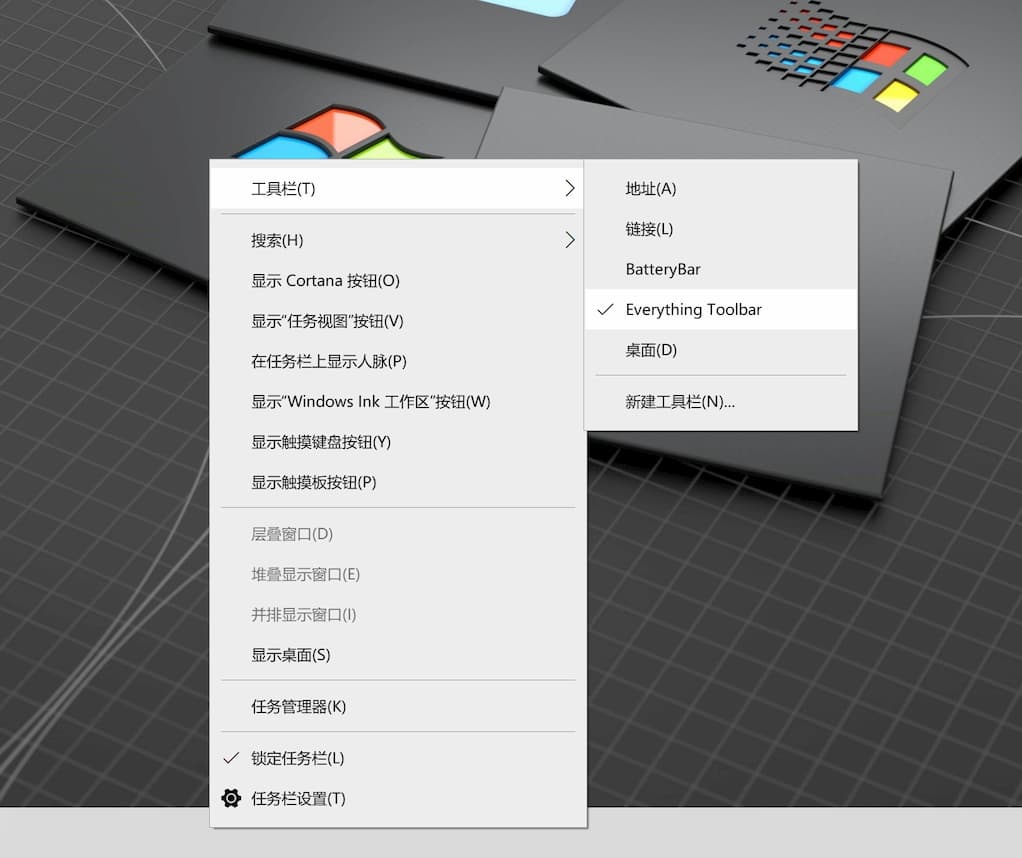
无需任何配置,只需要 Everything 在后台运行即可。
卸载
以管理员权限运行 uninstall.cmd 即可。
速度非常快,就和 Everything 一样快 😂
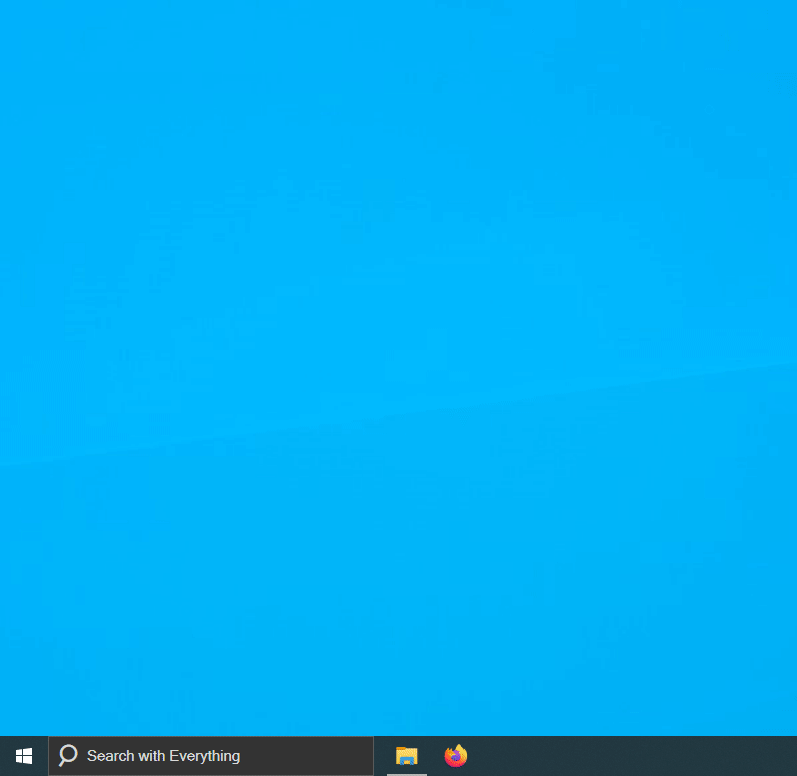
Everything Toolbar 下载
Everything Toolbar 在 GitHub 开源及下载,另外提供一个搬运地址:
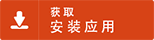
![KinhDown - 加速下载百度盘资源[Windows/Android/Web] 6 KinhDown - 加速下载百度盘资源[Windows/Android/Web] 5](https://www.appinn.com/wp-content/uploads/2021/02/kinhdown.jpgo_-115x115.jpg)
![CatMemoNote - 有颜值,又小巧的笔记工具,已汉化[Windows] 7 CatMemoNote - 有颜值,又小巧的笔记工具,已汉化[Windows] 6](https://www.appinn.com/wp-content/uploads/catmemonote.pngo_-115x115.png)
![WinAuth - 支持 Google、微软、Steam 等二次验证的第三方开源工具 [Windows] 8 WinAuth - 支持 Google、微软、Steam 等二次验证的第三方开源工具 [Windows] 7](https://www.appinn.com/wp-content/uploads/2018-08-13-11-45-46.jpgo_-115x115.jpg)

哦哦哦哦哦哦哦哦梦幻!
不行啊,是要安装版的everything才行吗
我的怎么是分开的
应该有在运行everythin就行了。或者试试装上everything服务?
请问怎么才能像图上一下把工具栏移动到 windows 开始菜单旁边啊
一定會佔用一個搜尋框的長度很不方便,不能像原本windows的一樣點下去才出現搜尋框嗎
反向思考,可以把其他按钮移到这个搜寻框右边
蹲一个能够让powertoys用everything的插件。
卸载那一段有错别字:
速度非常快,就喝 Everything 一样快 😂
感谢抓虫
要是能大图标显示搜索结果就完美了
非常可惜,工具栏右击出现不了你那个everything bar,是我不会操作还是其它原因?
多点几次,开发者提了这个问题。
好像没啥用啊,原版可以配置全局快捷键,按一下快捷键就弹出搜索窗口了,这个还要占任务栏位置,还要用鼠标点。。。
不好用,输了不出结果,不知道为啥。。。而且我是任务栏图标居中的,这个搜索栏在任务栏图标和小图标中间,就像掉了一颗牙。。。
试了好几次,工具栏里面没有“Everything Toolbar”菜单出现,苦涩。
用管理员权限卸载,然后再重新安装一次。
我也同样的问题,反复试了好多次,工具栏不出现 “Everything Bar”
额 直接在everything里面设置一个快捷键不香吗?
希望这样一个任务栏窗口还能支持词典等,那就完美了
ui界面还是比较简陋 而且要鼠标点到界面上才能滑动
小米笔记本pro 触摸板无法在搜索结果页直接上下滑动 鼠标可以
功能有些多此一举,everything本身就可以支持快捷键,还不用占那么大空间,而且everything也不难看吧,为啥非要换个界面框,系统+everything这种1+1方式挺好的,为啥要1+1+1?????
能和Wox联动吗?
试用过了,没啥用。 同样检索,用本体很快就出来,用这个显示没有,。
表示刚看新鲜,下载回来就觉得不方便,键盘党表示全局快捷键唤起everything更方便快捷
如果搜索框在右边,解锁任务栏后往左边拖一下即可,安装时候需要使用管理员权限,需要安装Everything服务。我做了一个视频,可以参考。https://www.kuetr.cn/archives/372.html
试了好几次,工具栏里面没有“Everything Toolbar”菜单出现,苦涩。
+10086
重装了无数次了,还是这样。
用光速搜索吧,盛大创新团队出品的,很好用,自带这个功能。
当然,百度搜索的注意下,千万不要下载第一个结果的,那个红色图标的是假的,放大镜那个才是真的。
搜索什么都没用,我傻了
utools不香吗?
安装、卸载试了好多次,出现不了开始菜单旁边的长条搜索框,知识右侧一个“放大镜”的图标,放弃了。
对,就是右侧那个放大镜,拖到左边就是长条了…
还是我来解答一下吧,按照上面的流程,任务栏只出现一个放大镜图标的:任务栏空白处右键,解除锁定任务栏,然后调整放大镜图标旁边的分隔栏,往右边拉一下就能出现框框了。
赞
想点赞来着, 眼花点成了踩, 能挽回么
啊哈哈哈哈哈,可以的再点一次。
如何移动到左边啊
下载了新版后没有那个长长的搜索框了,只有一个小图标
解决了
需要先安装原版(安装版)
win11下貌似没法用。可惜了
WIN11怎么设置
一直很疑惑微软为什么不内置一个“everything”
因为和自己的索引矛盾了吗